AutoCAD2020是一款非常专业的制图软件 , 那有很多用户表示自己不知道怎么通过这款软件降级成2007版本 , 下面就通过这篇文章给大家介绍一下 , 一起往下看吧!

文章插图
2、在弹出的“文件”选项中 , 点击“另存为” , 保存CAD工程图纸 。

文章插图
3、弹出保存对话选项卡 , 在“文件类型”一栏 , 点击右面的倒三角形 , 选择后缀为“ 。 dwg”的文件 , 这里可以保存为几个种类 , CAD2010、CAD2007、CAD2004、CAD2000 , 最常用的是2007和2010 , 可以保存为CAD2007 , 点击它 , 然后点击“保存”即可 。

文章插图
方法2:使用AcmeCADConverter转化
1、下载软件 , 然后解压软件 , 点击解压包打开 。
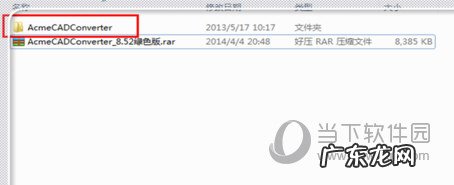
文章插图
2、点击安装包里面的“keygen”打开文件夹 。
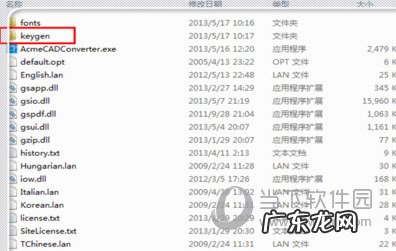
文章插图
3、然后点击里面的“”keygen.exe“运行软件 。
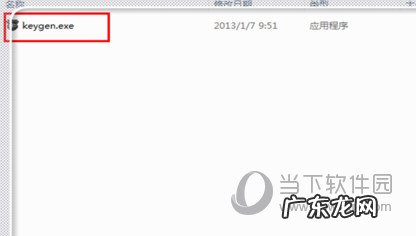
文章插图
4、然回到安装包中 , 点击”AcmeCADConverter.exe“打开注册机 。
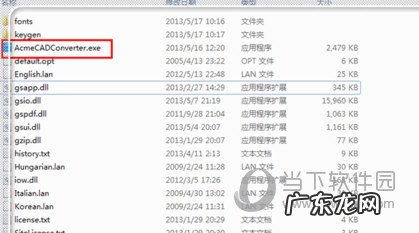
文章插图
5、安装之后 , 打开 , 提示没有注册 , 点击上面的”register now“进行注册 。

文章插图
6、然后点击注册机的”generate“产生注册码 , 并复制该注册码 。

文章插图
7、将注册码粘贴到 , 注册窗口 , 然后点击”注册“ 。

文章插图
8、提示注册成功 , 可以开始使用该产品了 。

文章插图
9、点击”文件“ , ”打开“ , 打开自己需要转化的图纸 。

文章插图
10、找到需要转化的图纸 , 点击”打开“ 。

文章插图
11、文件打开 , 然后点击”文件“ , 点击”另存为“ 。
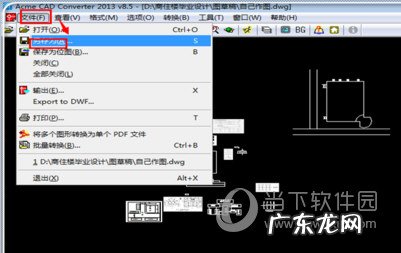
文章插图
12、在保存类型中 , 选择后缀为” 。 dwg“的类型 , 一般可以选择CAD2010、CAD2007、CAD2004、CAD2000 , 最常用的是2007和2010 , 可以保存为CAD2007 , 点击它 , 然后点击”保存“即可 。

文章插图
好了 , 以上就是小编为大家带来关于“AutoCAD2020怎么转2007”这个问题的全部内容介绍了 , 希望能帮助到你 。
赞 (0)
网友投稿作者
0 0
生成海报
三七分烫和不烫的区别(三七分不烫发可以吗)
上一篇
2022年2月12日 19:44
【autocad2020怎么转换成经典 AutoCAD2020怎么转2007】
- 京推推怎么玩 京推推怎么发布商品
- 便签怎么弄成黑色 小黑记事本如何使用便签
- lightworks怎么导入视频 Lightworks如何导出视频
- 网易有爱怎么监控敌方法术 网易有爱怎么监控buff
- 有爱提醒怎么设置 网易有爱怎么改提示音
- ps森林光影效果怎么做 PS树林透光效果制作方法
- 淘宝可疑订单怎么入口提交?什么格式好?
- 淘宝企业店铺虚假发货怎么处罚?处罚结果介绍!
- 小红书的东西是正品吗?小红书怎么购物?
- 淘宝号降权是什么原因造成的?被降权了怎么办?
特别声明:本站内容均来自网友提供或互联网,仅供参考,请勿用于商业和其他非法用途。如果侵犯了您的权益请与我们联系,我们将在24小时内删除。
